Використовуєте Linux і активно створюєте нотатки? Шукаєте ефективний спосіб організації своїх думок та інформації? Забудьте про звичайні застосунки для нотаток і спробуйте TiddlyWiki.
Що ж таке TiddlyWiki? Це унікальна персональна вікі-система, яка функціонує повністю в автономному режимі. Користувачі можуть надійно зберігати свої записи, доповнюючи їх мультимедійними елементами, такими як зображення та відео, і ефективно структурувати великі обсяги особистих даних.
Завантаження TiddlyWiki
TiddlyWiki є незвичайною програмою, оскільки її не потрібно “встановлювати” у звичному розумінні. Натомість, ви завантажуєте порожній HTML-файл, який потім налаштовуєте під свої потреби.
Завантажити TiddlyWiki через термінал Linux не вдасться. Розробники зазначають, що пряме завантаження за URL-адресою (наприклад, через “зберегти посилання як” у браузері або інструменти термінала, такі як wget чи cURL) неможливе. Щоб отримати цю програму, перейдіть на офіційну сторінку TiddlyWiki та натисніть кнопку “Завантажити порожній файл”.
Після завершення завантаження HTML-файлу браузером, відкрийте файловий менеджер та перейдіть до каталогу “Завантаження”. Знайдіть там HTML-файл TiddlyWiki та виділіть його. Потім клацніть правою кнопкою миші на файлі та перейменуйте “empty.html” на “mywiki.html”.
Після перейменування “empty.html” на “mywiki.html”, двічі клацніть на файлі, щоб запустити його у браузері за замовчуванням.
Налаштування сервера TiddlyWiki
Запуск “порожнього” HTML-файлу у браузері ініціює процес налаштування TiddlyWiki. На цій сторінці потрібно буде заповнити поля для заголовка, підзаголовка та “тидлерів (сторінок) за замовчуванням”.
Зверніть увагу: заповнення тидлерів не є обов’язковим, тому ви можете залишити це поле без змін, якщо бажаєте.
Після заповнення текстових полів, поверніться до початку сторінки. Натисніть на значок червоного прапорця, щоб зберегти внесені зміни. Коли ви завершите редагування Wiki, браузер перезавантажить інший HTML-файл. Відкрийте свій файловий менеджер, перейдіть до “Завантаження” та видаліть початковий файл.
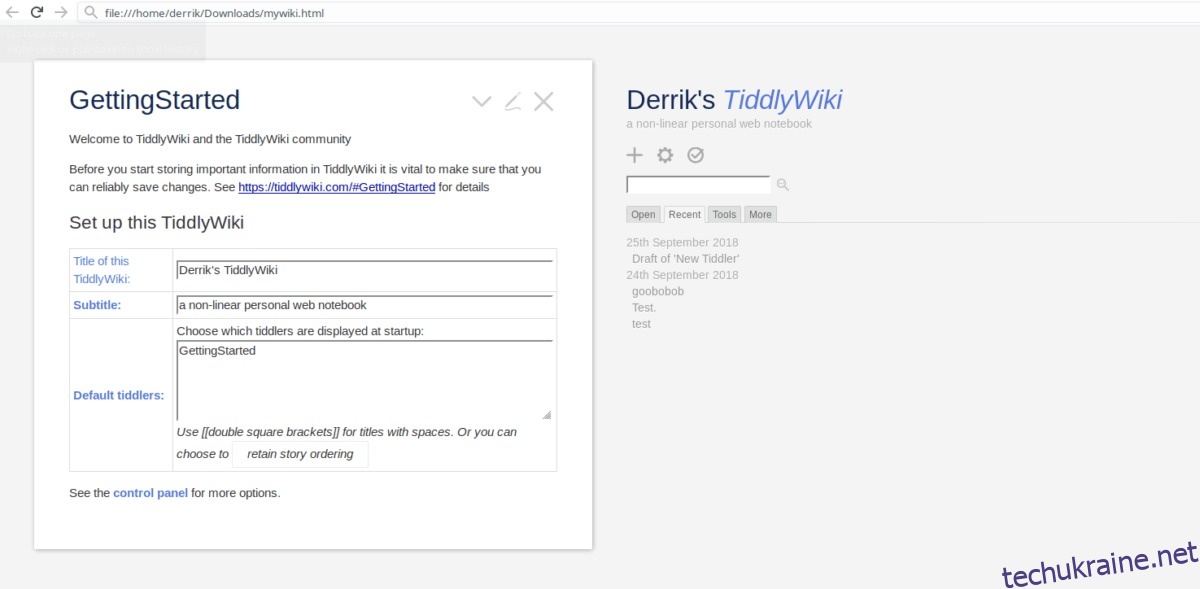
Виділіть другий HTML-файл та перемістіть його до папки “Документи”. Розміщення файлу тут забезпечить його безпеку та запобіжить випадковому видаленню.
TiddlyWiki на робочому столі
Використання TiddlyWiki через веб-браузер можливо, але не є дуже зручним. Кожна зміна зберігається в новому файлі, яким потрібно керувати вручну. Це не є оптимальним способом для тих, хто хоче мати персональний автономний блокнот.
Розробники розуміють цей недолік і рекомендують користувачам ознайомитись з різними клієнтами та іншими інструментами (від спільноти) для кращого використання.
Серед доступного програмного забезпечення для TiddlyWiki, TiddlyDesktop є найкращим варіантом. Він обробляє різні HTML-файли та підтримує їх в актуальному стані, позбавляючи вас від постійної ручної роботи.
Для встановлення TiddlyDesktop на Linux відкрийте термінал та завантажте останню версію за допомогою команди wget.
64-розрядна версія:
wget https://github.com/Jermolene/TiddlyDesktop/releases/download/v0.0.13/tiddlydesktop-linux64-v0.0.13.zip -P ~/Downloads
32-розрядна версія:
wget https://github.com/Jermolene/TiddlyDesktop/releases/download/v0.0.13/tiddlydesktop-linux32-v0.0.13.zip -P ~/Downloads
За допомогою команди `cd` перейдіть з домашнього каталогу до папки ~/Downloads.
cd ~/Downloads
Розпакуйте ZIP-архів TiddlyDesktop за допомогою наступної команди:
unzip tiddlydesktop-linux64-v0.0.13.zip
Якщо ви використовуєте 32-розрядну версію Linux, скористайтеся цією командою:
unzip tiddlydesktop-linux32-v0.0.13.zip
Перейменуйте папку з “TiddlyDesktop-linux*-v0.0.13” на “TiddlyDesktop” за допомогою команди `mv`.
mv TiddlyDesktop-linux*-v0.0.13 ~/TiddlyDesktop
Перейдіть до нової папки TiddlyDesktop за допомогою команди `cd`.
cd ~/TiddlyDesktop
У папці TiddlyDesktop оновіть права доступу до виконуваного файлу Linux TiddlyDesktop.
sudo chmod +x nw
Нарешті, запустіть виконуваний файл TiddlyDesktop на вашому комп’ютері Linux.
./nw
Виконання команди `nw` запустить TiddlyDesktop на вашому ПК з Linux. Наступним кроком є додавання вашого файлу Wiki. Для цього натисніть кнопку “Додати файл TiddlyWiki”, щоб відкрити файловий браузер. У програмі перейдіть до каталогу “Документи” у вашій домашній папці та натисніть на ваш файл TiddlyWiki, щоб завантажити його в програму.
Використання TiddlyWiki
Тепер, коли TiddlyWiki налаштовано, він готовий до використання. Ви можете додавати нові нотатки та редагувати існуючі. Для доступу до вашої вікі запустіть вікно термінала. Потім перейдіть до папки програми TiddlyDesktop.
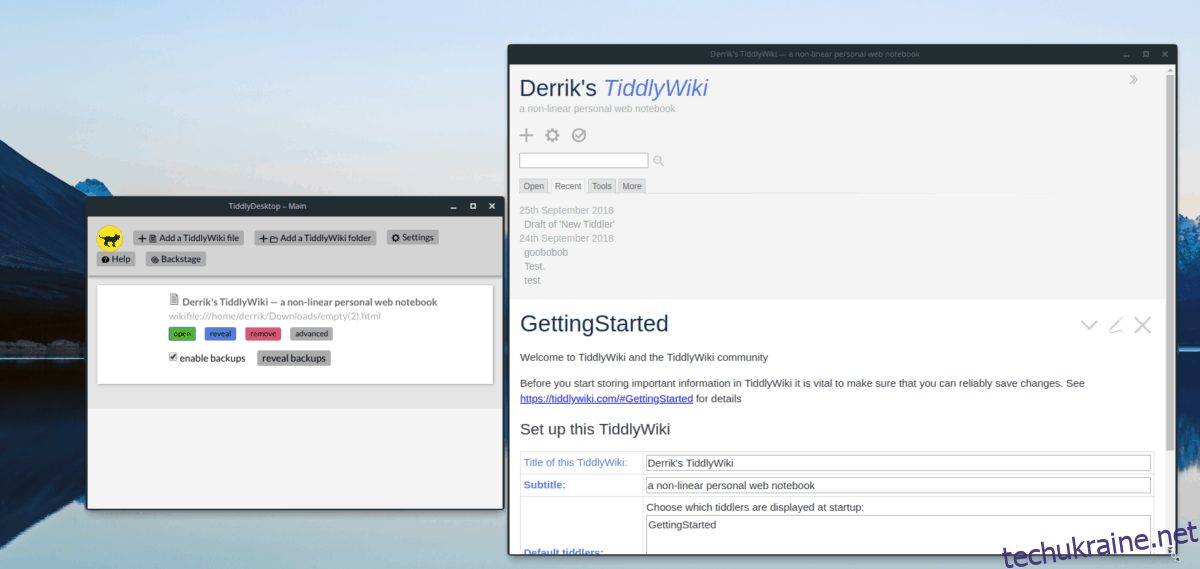
cd ~/TiddlyDesktop
Звідси скористайтеся командою `nw`, щоб запустити програму TiddlyDesktop.
./nw
Натисніть зелену кнопку “Відкрити” під вашим HTML-файлом, щоб завантажити вашу автономну Wiki у TiddlyDesktop. Після завершення завантаження вашої вікі в програмі натисніть “+” у верхній частині вікна, щоб створити нову нотатку.
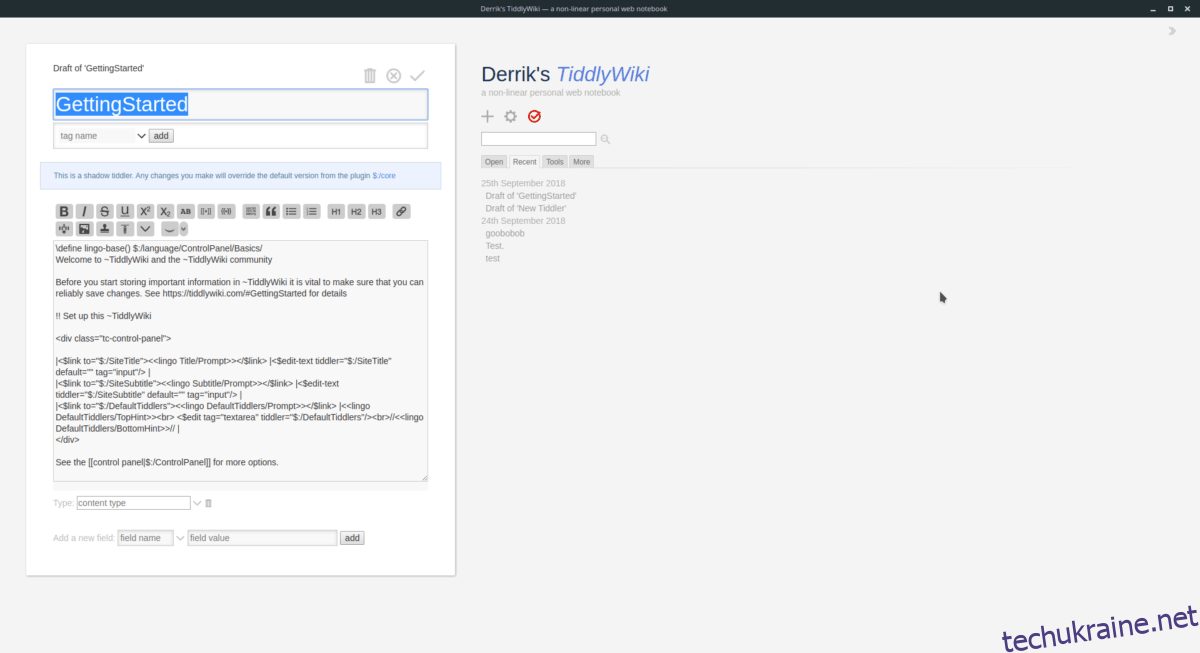
Завершивши створення нової нотатки (або тидлера) для вашої вікі, натисніть кнопку червоного прапорця, щоб зберегти її у TiddlyDesktop.